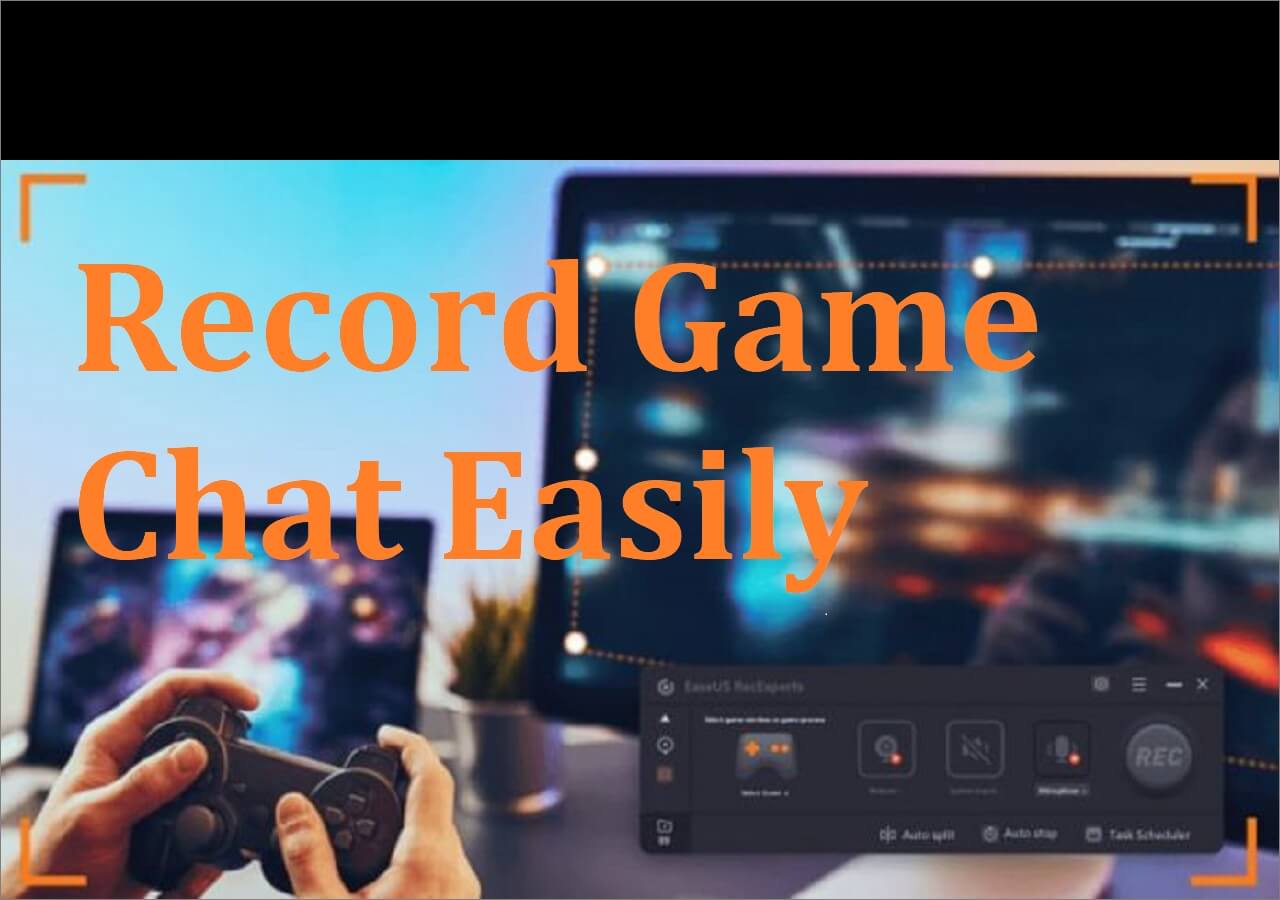-
![]()
黛西
Daisy是EaseUS写作团队的高级编辑。她在EaseUS工作了十多年,从技术作家到内容组的团队负责人。作为10多年的专业作家,她写了很多东西来帮助人们克服技术问题....阅读全文 -
简是EaseUS的资深编辑,专注于科技博客写作。熟悉市面上的各种视频编辑和屏幕录制软件,擅长撰写视频录制和编辑的帖子。她选择的所有话题…阅读全文
-
![]()
水晶陈
Crystal Chen对科技产品非常感兴趣。她经历了许多技术应用,愿意通过撰写与技术相关的文章来解决用户的问题。通过她的话,你可以找到解决一个问题的各种方法。…阅读全文 -
![]()
梅丽莎·李
Melissa是EaseUS科技博客的资深编辑。她精通多媒体工具相关的文章写作,包括屏幕录制、视频编辑、PDF文件转换。欧宝体育投注网站同时,她开始写关于数据安全的博客,包括关于数据恢复、磁盘分区、数据备份等的文章....欧宝体育app登录软件阅读全文 -
Jean做专业的网站编辑已经有很长一段时间了。她的文章主要关注计算机备份、数据安全提示、数据恢复和磁盘分区等主题。欧宝体育app登录软件此外,她还撰写了许多关于PC硬件和软件故障排除的指南和教程。她养了两只可爱的鹦鹉,喜欢制作宠物视频。有了视频录制和视频编辑的经验,她现在开始写多媒体主题的博客....欧宝体育投注网站阅读全文
-
![]()
杰里
Jerry是一名科技爱好者,致力于让读者的科技生活轻松愉快。他喜欢探索新技术和撰写技术指南。他选择的所有主题都旨在为用户提供更有指导意义的信息....阅读全文 -
Larissa在撰写技术文章方面有丰富的经验。加入EaseUS后,她疯狂地学习了数据恢复、磁盘分区、数据备份、录屏、磁盘克隆等相关知识。欧宝体育app登录软件现在她已经能够熟练地掌握相关内容,并就各种计算机问题撰写有效的分步指南....阅读全文
-
![]()
Rel
Rel一直对计算机领域保持着强烈的好奇心,并致力于研究最有效和实用的计算机问题解决方案....阅读全文 -
![]()
吉玛
Gemma是EaseUS团队的一员,多年来致力于在文件恢复、分区管理、数据备份等领域创造有价值的内容。她喜欢帮助用户解决各种类型的计算机相关问题....阅读全文
目录表
0的观点|0分钟阅读
Audacity是一个开源的跨平台程序,可以在Windows、Mac和其他操作系统上录制和编辑音轨。如果您想应用不同的特性,请尝试一些Audacity的替代方案。

在本文中,您将看到与Audacity类似的7个最佳工具。此外,它还包括对替代品特性的介绍。通常,您可以使用其中一个来录制和编辑音频。
Windows和Mac上的7大Audacity替代品:
- EaseUS RecExperts(Windows / macOS)★★★
- 音频处理(Windows / macOS)
- 奥林匹克广播服务公司工作室(Windows / macOS)
- QuickTime播放器(macOS)
- Ocenaudio(Windows / macOS)
- Wavosaur(窗口)
- AudioDope(窗口)
7个最好的替代Audacity录制声音在Windows/Mac
在这里,你可以看到七个类似于Audacity的录音机。检查列出的功能,以确保这些工具适合您的需求。
工具1。EaseUS RecExperts (Windows/macOS)★★★
EaseUS RecExperts以其屏幕记录功能而闻名。这也是流式音频记录器处理来自系统和外部的音频,如麦克风。它允许同时或单独捕获屏幕和音频。在录制音频时也有许多选项。例如,它可以用音频录制游戏。
此外,还可以选择音频的比特率和采样率。除了音频捕捉功能,您还可以使用它来捕捉网络摄像头。查看此工具中的更多功能。
这款有益的录音机的主要特点:
- 录制桌面音频麦克风很容易发出声音
- 允许自动分割录音音频
- 选择音频输出格式,包括MP3、AAC、WAV等。
- 录制Whatsapp视频通话还有一些在线会议
下载这个最好的Audacity替代品,现在就开始捕捉你的声音。适用于Windows 11/10/8.1/8/7。
这是一个录制音频的简单指南窗户,使用替代Audacity的EaseUS RecExperts。
步骤1。在计算机上启动EaseUS RecExperts,然后单击“音频”(看起来像一个扬声器)在主界面的左侧。

步骤2。录制内部音频时,您需要选择“系统声音”选项。你可以通过点击来调节音量“系统声音”>“高级选项”。

步骤3。接下来,单击红色“娱乐”按钮开始录制。在录制过程中,您可以通过点击相应的按钮暂停或停止录制。
步骤4。完成后,您可以在弹出的录音列表窗口中找到录音。

这款录音机也是在Mac上捕捉音频的一个很好的选择。下面的帖子将指导你用简单的步骤在Mac上录制音频。
2工具。Adobe Audition (Windows/macOS)
Adobe Audition是一个创建、混合和编辑音轨的综合工具。与Audacity一样,这个工具也可以通过各种功能丰富您的音频录制。通过简单的界面,您可以轻松处理音轨。
它的功能之一是降低捕获时的噪声。它有助于消除一些噪音或背景声音,以产生高质量的项目。其他一些功能在下面的部分。

优点:
- 混合,记录和编辑音频与各种工具
- 选择播客模板来捕获播客
- 有效录制游戏音频
缺点:
- 昂贵的高级功能
- 有些术语可能令人困惑
工具3。OBS Studio (Windows/macOS)
OBS Studio是开源软件,允许您录制,编辑和混合音频。它被设置为捕获系统音频和外部音频,例如麦克风声音。但是,对于Mac用户来说有一个限制,因为OBS Studio不能直接捕获桌面音频。所以,你需要另一个工具来克服它。
这个工具的最大好处是它的高级设置。与Audacity的设置一样,您可以选择视频和音频的比特率。此外,还可以更改某些操作的热键。

优点:
- 高级设置中的一些隐藏选项
- 完整的音频和视频处理功能
- 记录Webex会议以及其他在线讨论
缺点:
- 复杂的接口
- 初学者很难混音
工具4。QuickTime Player (macOS)
作为Mac上的默认工具,QuickTime Player提供了捕捉屏幕、音频和网络摄像头的功能。与Audacity类似,您可以使用Audio Recording功能来处理外部声音。虽然它在捕捉桌面音频方面受到限制。
此外,它还提供了屏幕捕获功能在Mac上录制带有音频的屏幕。您可以使用它进行演示、在线会议和其他讨论。总的来说,它是一个功能齐全的屏幕和录音机。

优点:
- 在Mac上轻松捕获屏幕和音频
- 简单的入门界面
- 用音频和视频Mac录制PowerPoint演示文稿
缺点:
- 输出音频只有几种格式
- 无法处理系统语音
5工具。Ocenaudio (Windows / macOS)
要在Windows和其他操作系统上找到Audacity的替代品,Ocenaudio是您的选择。作为跨平台软件,它提供了编辑和录制音轨的功能。
在捕获音频时有一些选项,包括设置采样率,通道和分辨率。此外,该工具的显示时间有助于分析音频功能的持续时间。

优点:
- 适用于Mac和Windows用户
- 易于操作的功能
- 简单的界面
缺点:
- 有限的音频编辑功能
- 质量有时会受到影响
工具6。Wavosaur (Windows)
Audacity的第六个替代品是Wavosaur,它允许您编辑,处理和录制音频。这个音频记录器和编辑器是非常实用的,因为它可以产生声音循环和各种转换声音。它对声音设计很有帮助,主要处理。wav和。mp3等格式。下面是一张图片。

优点:
- 允许捕获声卡输入
- 导出音频格式为。mp3
- 停止、播放和录制音频
缺点:
- 功能界面很难理解
- 不适合Mac用户
工具7。AudioDope (Windows)
这个工具以其音频编辑功能而闻名,同时它也可以录制声音。您可以选择音频录制的输入,包括CD、麦克风和立体声混音器。要开始捕捉音频,请转到Control选项。
此外,您还可以根据音频流选择采样率和通道。在工具栏中,还有其他选项,如查看和控制音频。试着找到更多的选择。

优点:
- 从许多来源捕获音频,如麦克风
- 允许使用热键开始任务(CTLR+R)
- 音频的高级设置
缺点:
- 不适合Mac电脑
- 普通用户难以理解
结论
在这篇文章中,你将学习7种最好的Audacity替代方案和相关操作。您可以使用其中一个来录制或编辑您的音频。无论您是Windows用户还是Mac用户,EaseUS RecExperts都是您的最佳选择。现在点击下面的按钮下载。
关于Audacity替代品的常见问题
要了解有关Audacity替代品的更多信息,请参阅本部分。
1.Audacity是最好的免费软件吗?
Audacity是最好的录音机之一。然而,一些工具类似于Audacity,也可以被认为是最好的,包括Adobe Audition, OBS Studio, EaseUS RecExperts等。
2.有比Audacity更好的程序吗?
Audacity是一个功能强大的音频记录器和编辑器。在某些方面,有些工具可能比Audacity更好。如果你是初学者,可以尝试界面简单的工具,比如EaseUS RecExperts,它可以满足所有的基本需求。